HP OFFICEJET 6700, OFFICEJET 6700 PREMIUM User Manual

 OFFICEJET 6700
OFFICEJET 6700
Guide de l’utilisateur

HP Officejet série 6700 e-All- in-One
Guide de l'utilisateur

Informations sur le copyright
© 2012 Copyright Hewlett-Packard Development Company, L.P.
Édition 1, 1/2012
Avis publiés par la société Hewlett-Packard
Informations sujettes à modifications sans préavis.
Tous droits réservés. Toute reproduction, adaptation ou traduction de ce matériel est interdite sans l’accord écrit préalable de HewlettPackard, sauf dans les cas permis par la législation relative aux droits d’auteur.
Les seules garanties relatives aux produits et services HP sont énoncées dans les déclarations de garantie expresse accompagnant ces produits et services. Aucune partie du présent document ne saurait être interprétée comme une garantie supplémentaire. HP ne sera pas responsable des erreurs techniques ou typographiques ci-incluses.
Marques déposées
Windows, Windows XP et Windows Vista sont des marques déposées de Microsoft Corporation aux Etats-Unis.
ENERGY STAR et la marque ENERGY STAR sont des marques déposées aux Etats-Unis.
Informations de sécurité
Respectez toujours les mesures de sécurité élémentaires lorsque vous utilisez ce produit afin de réduire les risques de blessures dues au feu ou à un choc électrique.
1.Lisez et veillez à bien comprendre toutes les instructions contenues dans la documentation livrée avec l'imprimante.
2.Suivez tous les avertissements et toutes les instructions indiqués sur le produit.
3.Débranchez cet appareil des prises murales avant de procéder à un nettoyage.
4.N'installez jamais cet appareil près d'une source d'eau, ni si vous êtes mouillé.
5.Installez l'appareil en toute sécurité sur une surface stable.
6.Installez l'appareil en un lieu protégé où personne ne puisse marcher sur le cordon ou trébucher sur celui-ci, et où le cordon ne puisse pas être endommagé.
7.Si le produit ne fonctionne pas correctement, reportez-vous à la section Résolution de problèmes.
8.L'appareil ne contient aucune pièce dont l'entretien doit être réalisé par l'utilisateur. Confiez l'entretien à du personnel qualifié.
Accessibilité
L'imprimante est dotée de fonctions la rendant accessible aux personnes présentant des handicaps.
Vision
Le logiciel d'impression est accessible aux individus atteints de troubles de la vue ou de cécité grâce à l'utilisation des options et fonctions d'accessibilité de votre système d'exploitation. Il prend également en charge les principales technologies d'assistance telles que les lecteurs d'écran, les lecteurs Braille et les applications voix à texte. Pour les utilisateurs daltoniens, les boutons et onglets colorés utilisés dans le logiciel HP et sur le panneau de commande de l'imprimante comportent un texte simple ou des étiquettes à icônes qui expliquent l'action appropriée.
Mobilité
Les utilisateurs atteints de handicaps moteurs peuvent lancer les fonctions du logiciel d'impression via des commandes clavier. Le logiciel prend également en charge les options d’accessibilité Windows, telles que les StickyKeys, ToggleKeys, FilterKeys et MouseKeys. Les portes, les boutons, les bacs à papier et les guide-papier du périphérique ne requièrent aucun effort pour être manipulés et sont disposés dans un rayon d'accès restreint.
Assistance
Pour plus d'informations sur l'accessibilité de ce produit et sur les engagements de HP en la matière, consultez le site Web de HP à l'adresse suivante : www.hp.com/accessibility.
Pour toute information relative à l'accessibilité du système d'exploitation Mac OS X, consultez le site Web d'Apple à l'adresse www.apple.com/ accessibility.

Sommaire
1 |
Démarrage |
|
|
Accessibilité................................................................................................................................ |
9 |
|
Éco-conseils............................................................................................................................. |
10 |
|
Présentation des composants de l'imprimante......................................................................... |
11 |
|
Vue avant........................................................................................................................... |
11 |
|
Zone d'approvisionnement pour l'impression..................................................................... |
12 |
|
Vue arrière.......................................................................................................................... |
12 |
|
Utilisation du panneau de commande de l’imprimante............................................................. |
13 |
|
Présentation des boutons et voyants................................................................................. |
13 |
|
Icônes de l'écran du panneau de commande..................................................................... |
14 |
|
Modification des paramètres de l'imprimante..................................................................... |
15 |
|
Sélection du mode........................................................................................................ |
15 |
|
Pour sélectionner un autre mode................................................................................. |
15 |
|
Pour modifier les paramètres d’un mode...................................................................... |
15 |
|
Modification des paramètres de l'imprimante............................................................... |
16 |
|
Recherche du numéro de modèle de l'imprimante................................................................... |
16 |
|
Solutions numériques HP......................................................................................................... |
16 |
|
Numériser vers un ordinateur............................................................................................. |
16 |
|
Télécopie numérique HP (Télécopie vers PC et Télécopie vers Mac)............................... |
16 |
|
Sélection des supports d'impression........................................................................................ |
17 |
|
Papiers recommandés pour l'impression et la copie.......................................................... |
17 |
|
Papiers recommandés pour l'impression photo.................................................................. |
18 |
|
Conseils pour la sélection et l'utilisation des supports d'impression................................... |
19 |
|
Chargement d'un original sur la vitre du scanner..................................................................... |
20 |
|
Chargement d'un original dans le bac d'alimentation automatique (ADF)................................ |
21 |
|
Chargement des supports........................................................................................................ |
22 |
|
Chargement de supports de format standard..................................................................... |
22 |
|
Chargement des enveloppes.............................................................................................. |
23 |
|
Chargement de cartes et de papier photo.......................................................................... |
24 |
|
Chargement de supports de taille personnalisée............................................................... |
25 |
|
Insertion d'un périphérique de mémoire................................................................................... |
26 |
|
Entretien de l'imprimante.......................................................................................................... |
27 |
|
Nettoyage de la vitre du scanner........................................................................................ |
27 |
|
Nettoyage de l'extérieur...................................................................................................... |
28 |
|
Nettoyage du bac d'alimentation automatique (BAA)......................................................... |
28 |
|
Mise à jour de l'imprimante....................................................................................................... |
29 |
|
Mise hors tension de l'imprimante............................................................................................ |
30 |
2 |
Impression |
|
|
Impression de documents........................................................................................................ |
31 |
|
Impression de documents (Windows)................................................................................ |
32 |
|
Impression de documents (Mac OS X)............................................................................... |
32 |
1
|
Impression de brochures.......................................................................................................... |
33 |
|
Impression de brochures (Windows).................................................................................. |
33 |
|
Impression de brochures (Mac OS X)................................................................................ |
34 |
|
Impression d'enveloppes.......................................................................................................... |
34 |
|
Impression d'enveloppes (Windows).................................................................................. |
35 |
|
Impression d'enveloppes (Mac OS X)................................................................................ |
35 |
|
Impression de photos............................................................................................................... |
36 |
|
Impression de photos sur du papier photo (Windows)....................................................... |
36 |
|
Impression de photos sur du papier photo (Mac OS X)..................................................... |
37 |
|
Impression sur des papiers spéciaux et à format personnalisé................................................ |
38 |
|
Impression sur des papiers spéciaux ou de format personnalisé (Mac OS X)................... |
38 |
|
Impression de documents sans bordures................................................................................. |
39 |
|
Impression de documents sans bordures (Windows)......................................................... |
39 |
|
Impression de documents sans bordures (Mac OS X)....................................................... |
40 |
|
Impression sur les deux faces (avec accessoire recto verso).................................................. |
41 |
3 |
Numérisation |
|
|
Numérisation d'un original........................................................................................................ |
43 |
|
Numérisation vers un ordinateur........................................................................................ |
44 |
|
Numérisation vers un périphérique de mémoire................................................................. |
45 |
|
Numérisation à l'aide de Webscan........................................................................................... |
45 |
|
Numérisation de documents en tant que texte modifiable........................................................ |
46 |
|
Pour numériser des documents en tant que texte modifiable............................................ |
46 |
|
Lignes directrices pour la numérisation de documents en texte modifiable....................... |
47 |
4 |
Copie |
|
|
Copie de documents................................................................................................................. |
49 |
|
Modification des paramètres de copie...................................................................................... |
49 |
5 |
Télécopie |
|
|
Envoi d'une télécopie................................................................................................................ |
51 |
|
Envoi d'une télécopie standard........................................................................................... |
51 |
|
Envoi d'une télécopie standard à partir de l'ordinateur....................................................... |
52 |
|
Envoi d'une télécopie en mode manuel à partir d'un téléphone......................................... |
53 |
|
Envoi de télécopies à l'aide de la numérotation supervisée............................................... |
54 |
|
Envoi d'une télécopie depuis la mémoire........................................................................... |
55 |
|
Programmation de l'envoi différé d'une télécopie............................................................... |
55 |
|
Envoi d'une télécopie à plusieurs destinataires.................................................................. |
57 |
|
Envoi d'une télécopie en mode de correction d'erreurs...................................................... |
57 |
2
Sommaire |
|
Réception d'une télécopie........................................................................................................ |
58 |
Réception d'une télécopie en mode manuel....................................................................... |
58 |
Réglage de la sauvegarde des télécopies.......................................................................... |
59 |
Réimpression des télécopies reçues en mémoire.............................................................. |
60 |
Invitation à recevoir une télécopie...................................................................................... |
61 |
Transfert de télécopies vers un autre numéro.................................................................... |
61 |
Définition du format de papier pour les télécopies reçues.................................................. |
62 |
Définition de la réduction automatique pour les télécopies reçues.................................... |
62 |
Blocage des numéros de télécopieurs indésirables........................................................... |
63 |
Ajout de numéros à la liste des télécopies indésirables............................................... |
63 |
Suppression de numéros de la liste des télécopies indésirables................................. |
64 |
Impression d'un rapport de numéros indésirables........................................................ |
64 |
Réception de télécopies à partir de votre ordinateur (Télécopie vers PC et Télécopie |
|
vers Mac)............................................................................................................................ |
64 |
Exigences liées aux fonctions Télécopie vers PC et Télécopie vers Mac.................... |
65 |
Activation des fonctions Télécopie vers PC et Télécopie vers Mac............................. |
65 |
Modification des paramètres de télécopie vers PC ou Mac......................................... |
66 |
Configuration d'entrées de numérotation rapide....................................................................... |
67 |
Configuration et modification d'entrées de numérotation rapide........................................ |
67 |
Configuration et modification de groupes d'entrées de numérotation rapide..................... |
68 |
Suppression d'entrées de numérotation rapide.................................................................. |
69 |
Impression d'une liste d'entrées de numérotation rapide................................................... |
69 |
Modification des paramètres de télécopie................................................................................ |
69 |
Configuration de l'en-tête de télécopie............................................................................... |
69 |
Définition du mode de réponse........................................................................................... |
70 |
Définition du nombre de sonneries avant réponse............................................................. |
70 |
Modification du type de sonnerie pour la sonnerie distincte............................................... |
71 |
Sélection du type de numérotation..................................................................................... |
72 |
Définition des options de rappel......................................................................................... |
72 |
Définition de la vitesse de télécopie................................................................................... |
73 |
Configuration du volume sonore du télécopieur................................................................. |
73 |
Services de télécopie et de téléphonie numérique................................................................... |
74 |
Protocole FoIP (télécopie sur Internet)..................................................................................... |
74 |
Impression de rapports............................................................................................................. |
75 |
Impression de rapports de confirmation de télécopie......................................................... |
76 |
Impression de rapports d'erreur de télécopie..................................................................... |
76 |
Impression et affichage du journal de télécopies............................................................... |
77 |
Effacement du relevé de télécopie..................................................................................... |
77 |
Impression des détails relatifs à la dernière transaction de télécopie................................ |
77 |
Impression d'un rapport sur les ID d'appelant.................................................................... |
78 |
Visualisation de l'historique des appels.............................................................................. |
78 |
6 Services Web |
|
Que sont les services Web ?.................................................................................................... |
79 |
HP ePrint............................................................................................................................ |
79 |
Applications d'impression................................................................................................... |
79 |
Configuration des services Web............................................................................................... |
80 |
Configuration des services Web par l'intermédiaire du logiciel d'imprimante HP .............. |
80 |
Configuration des services Web via le panneau de commande de l'imprimante............... |
80 |
Configuration des services Web à l'aide du serveur Web intégré...................................... |
81 |
3
Utilisation des services Web..................................................................................................... |
81 |
HP ePrint............................................................................................................................ |
81 |
Impression avec HP ePrint........................................................................................... |
82 |
Pour rechercher l'adresse électronique de l'imprimante............................................... |
82 |
Désactivation de HP ePrint........................................................................................... |
82 |
Applications d'impression................................................................................................... |
83 |
Utilisation des applications d'impression...................................................................... |
83 |
Gestion des applications d'impression......................................................................... |
83 |
Désactivation des applications d'impression................................................................ |
83 |
Suppression des services Web................................................................................................ |
83 |
7 Utilisation des cartouches d'encre |
|
Informations sur les cartouches d'encre et la tête d'impression............................................... |
84 |
Vérification des niveaux d'encre estimés.................................................................................. |
85 |
Imprimer avec une ou plusieurs cartouches d'encre épuisées................................................. |
86 |
Remplacement des cartouches d'encre................................................................................... |
86 |
Stockage des fournitures d'impression..................................................................................... |
88 |
Collecte des informations relatives à l'utilisation...................................................................... |
88 |
8 Résolution de problèmes |
|
Assistance HP.......................................................................................................................... |
90 |
Obtention d'une assistance en ligne................................................................................... |
91 |
Assistance téléphonique HP............................................................................................... |
91 |
Avant d'appeler............................................................................................................. |
92 |
Période d'assistance téléphonique............................................................................... |
92 |
Numéros de l'assistance téléphonique......................................................................... |
92 |
Au-delà de la période d'assistance téléphonique......................................................... |
94 |
Conseils et ressources de dépannage..................................................................................... |
94 |
Résolution des problèmes liés à l'imprimante.......................................................................... |
95 |
L'imprimante s'arrête de façon inattendue.......................................................................... |
95 |
L'imprimante émet des bruits inhabituels........................................................................... |
95 |
Échec de l'alignement......................................................................................................... |
95 |
L'imprimante ne répond pas (rien ne s'imprime)................................................................. |
96 |
L'imprimante imprime lentement......................................................................................... |
96 |
Impression d'une page vierge ou impression partielle........................................................ |
98 |
Quelque chose manque sur la page ou est incorrect......................................................... |
98 |
La disposition des graphiques ou du texte sur la page est incorrecte................................ |
99 |
Dépannage concernant la qualité d'impression...................................................................... |
100 |
Résolution des problèmes d'alimentation en papier............................................................... |
108 |
Résolution des problèmes de copie....................................................................................... |
109 |
Aucune copie n'est sortie.................................................................................................. |
110 |
Les copies sont vierges ................................................................................................... |
110 |
Documents absents ou décolorés.................................................................................... |
110 |
La taille est réduite........................................................................................................... |
111 |
Copie de faible qualité...................................................................................................... |
111 |
Des défauts de copie sont visibles................................................................................... |
111 |
L'imprimante imprime la moitié d'une page, puis éjecte le papier.................................... |
112 |
Papier incompatible.......................................................................................................... |
112 |
4
Sommaire |
|
Résolution des problèmes de numérisation........................................................................... |
113 |
Le scanner n'a rien fait..................................................................................................... |
113 |
La numérisation est lente................................................................................................. |
113 |
Une partie du document n'a pas été numérisée ou il y manque du texte......................... |
114 |
Le texte ne peut pas être modifié..................................................................................... |
114 |
Des messages d'erreur apparaissent............................................................................... |
115 |
La qualité de l'image numérisée est médiocre................................................................. |
115 |
Des défauts de numérisation sont visibles....................................................................... |
117 |
Résolution des problèmes de télécopie.................................................................................. |
117 |
Le test de télécopie a échoué........................................................................................... |
118 |
Résolution des incidents à l'aide des sites Web HP et HP ePrint ......................................... |
133 |
Résolution des incidents à l'aide des services Web......................................................... |
133 |
Résolution des incidents à l'aide des sites Web HP......................................................... |
134 |
Résolution des problèmes liés aux périphériques de mémoire.............................................. |
135 |
L'imprimante ne peut pas lire le périphérique de mémoire............................................... |
135 |
L'imprimante ne parvient pas à lire les photos contenues sur le périphérique de |
|
mémoire............................................................................................................................ |
135 |
Résolution des problèmes de réseau (Ethernet) ................................................................... |
136 |
Résolution des problèmes de réseau à caractère général............................................... |
136 |
Résolution des problèmes sans fil.......................................................................................... |
136 |
Dépannage de base du réseau sans fil............................................................................ |
137 |
Résolution avancée des problèmes de réseau sans fil.................................................... |
137 |
Étape 1 : Vérifiez que votre ordinateur est connecté à votre réseau.......................... |
138 |
Étape 2 : Vérifiez que l'imprimante est connectée au réseau..................................... |
139 |
Étape 3 : Déterminez si le logiciel pare-feu bloque la communication....................... |
141 |
Étape 4 : Vérifiez que l'imprimante est en ligne et à l'état Prêt................................... |
141 |
Étape 5 : Assurez-vous que la version sans fil de l'imprimante est sélectionnée |
|
comme pilote d'imprimante par défaut (Windows uniquement).................................. |
142 |
Étape 6 : Assurez-vous que votre ordinateur n'est pas connecté au réseau via un |
|
réseau privé virtuel (VPN)........................................................................................... |
142 |
Après la résolution des problèmes ............................................................................ |
143 |
Configuration de votre pare-feu en vue du fonctionnement avec l'imprimante....................... |
143 |
Résolution des problèmes de gestion de l'imprimante........................................................... |
144 |
Impossible d'ouvrir le serveur Web intégré....................................................................... |
145 |
Résolution des problèmes liés à l'installation......................................................................... |
146 |
Suggestions pour l'installation du matériel....................................................................... |
146 |
Suggestions pour l'installation du logiciel HP................................................................... |
146 |
Résolution des problèmes réseau.................................................................................... |
147 |
Interprétation du rapport d'état de l'imprimante...................................................................... |
148 |
Description de la page de configuration réseau..................................................................... |
150 |
Élimination des bourrages...................................................................................................... |
151 |
Élimination des bourrages papier..................................................................................... |
151 |
Prévention des bourrages papier..................................................................................... |
154 |
A Renseignements techniques |
|
Garantie.................................................................................................................................. |
156 |
Déclaration de garantie limitée Hewlett-Packard.............................................................. |
157 |
Informations sur la garantie de la cartouche d'encre........................................................ |
158 |
5
Caractéristiques de l'imprimante............................................................................................ |
159 |
Spécifications physiques.................................................................................................. |
159 |
Caractéristiques et fonctions du produit........................................................................... |
159 |
Caractéristiques du processeur et de la mémoire............................................................ |
160 |
Configuration système requise......................................................................................... |
160 |
Caractéristiques de protocole réseau............................................................................... |
160 |
Caractéristiques du serveur Web intégré......................................................................... |
161 |
Spécifications des supports.............................................................................................. |
161 |
Spécifications des supports pris en charge................................................................ |
161 |
Réglage des marges minimales................................................................................. |
165 |
Recommandations relatives à l'impression recto verso.............................................. |
165 |
Caractéristiques d'impression........................................................................................... |
166 |
Spécifications relatives à la copie..................................................................................... |
166 |
Spécifications relatives à la fonction de télécopie............................................................ |
166 |
Spécifications relatives à la numérisation......................................................................... |
167 |
Spécifications relatives aux services Web........................................................................ |
167 |
HP ePrint.................................................................................................................... |
167 |
Applications d'impression........................................................................................... |
167 |
Spécifications pour le site Web HP.................................................................................. |
168 |
Caractéristiques en matière d'environnement.................................................................. |
168 |
Caractéristiques électriques............................................................................................. |
168 |
Caractéristiques des émissions acoustiques.................................................................... |
168 |
Spécifications des périphériques de mémoire.................................................................. |
168 |
Clés USB.................................................................................................................... |
168 |
Informations sur la réglementation......................................................................................... |
170 |
Numéro de modèle réglementaire.................................................................................... |
170 |
Déclaration FCC............................................................................................................... |
171 |
Notice destinée aux utilisateurs en Corée........................................................................ |
171 |
VCCI (Classe B) déclaration de conformité destinée aux utilisateurs au Japon.............. |
172 |
Notice destinée aux utilisateurs au Japon concernant le cordon d'alimentation ............. |
172 |
Avis d'émission sonore pour l'Allemagne......................................................................... |
172 |
Déclaration relative aux indicateurs lumineux.................................................................. |
172 |
Réglementation sur les périphériques pour l'Allemagne.................................................. |
172 |
Déclaration à l'attention des usagers du réseau téléphonique nord-américain |
|
(exigences FCC)............................................................................................................... |
173 |
Note à l’attention des utilisateurs du réseau téléphonique canadien/notice to users of |
|
the Canadian telephone network...................................................................................... |
173 |
Déclaration à l'attention des usagers du réseau téléphonique allemand......................... |
174 |
Déclaration relative à la télécopie filaire (Australie).......................................................... |
175 |
Avis de conformité pour l'Union Européenne................................................................... |
175 |
Informations réglementaires pour les produits sans fil..................................................... |
176 |
Exposition aux rayonnements radiofréquence........................................................... |
176 |
Déclaration à l'attention des utilisateurs situés au Brésil............................................ |
176 |
Déclaration à l'attention des utilisateurs situés au Canada........................................ |
176 |
Déclaration à l'attention des utilisateurs situés à Taïwan........................................... |
177 |
6
Sommaire |
|
Programme de gestion des produits en fonction de l'environnement..................................... |
178 |
Utilisation du papier.......................................................................................................... |
178 |
Plastique .......................................................................................................................... |
178 |
Fiches techniques de sécurité du matériel (MSDS)......................................................... |
178 |
Programme de recyclage................................................................................................. |
178 |
Programme de recyclage des consommables jet d'encre HP.......................................... |
179 |
Mise au rebut des appareils hors d'usage par les particuliers résidant au sein de l'Union |
|
européenne...................................................................................................................... |
180 |
Consommation électrique................................................................................................. |
180 |
Substances chimiques...................................................................................................... |
181 |
Informations sur les batteries........................................................................................... |
181 |
Mise au rebut des batteries à Taïwan........................................................................ |
181 |
Remarque à l'attention des utilisateurs en Californie................................................. |
181 |
Directive sur les batteries de l'UE..................................................................................... |
182 |
Directive RoHS (Chine seulement)................................................................................... |
183 |
Directive RoHS (Ukraine uniquement)............................................................................. |
183 |
Licences de tiers..................................................................................................................... |
184 |
B Fournitures et accessoires HP |
|
Commande en ligne de fournitures d'impression................................................................... |
192 |
Fournitures.............................................................................................................................. |
192 |
Cartouches d'encre........................................................................................................... |
192 |
Supports HP..................................................................................................................... |
193 |
C Configuration de télécopieur supplémentaire |
|
Configuration de la télécopie (systèmes téléphoniques en parallèle).................................... |
194 |
Sélectionnez la configuration du télécopieur appropriée pour la maison ou le |
|
bureau.............................................................................................................................. |
195 |
Cas A : Ligne de télécopie distincte (aucun appel vocal reçu)......................................... |
198 |
Cas B : Configuration de l'imprimante avec l'ADSL.......................................................... |
199 |
Cas C : Configuration de l'imprimante avec un système téléphonique PBX ou une ligne |
|
RNIS................................................................................................................................. |
200 |
Cas D : Télécopieur avec service de sonnerie différenciée sur la même ligne................ |
201 |
Cas E : Ligne voix/télécopie partagée.............................................................................. |
202 |
Cas F : Ligne voix/télécopie partagée avec une messagerie vocale................................ |
203 |
Cas G : Ligne de télécopie partagée avec un modem d'ordinateur (aucun appel vocal |
|
reçu).................................................................................................................................. |
205 |
Configurer l'imprimante avec un modem d'ordinateur d'accès distant....................... |
205 |
Configurer l'imprimante avec un modem d'ordinateur DSL/ADSL.............................. |
206 |
Cas H : Ligne voix/télécopie partagée avec un modem d'ordinateur............................... |
207 |
Ligne voix/télécopie partagée avec un modem d'accès distant d'ordinateur.............. |
208 |
Ligne voix/télécopie partagée avec un modem d'ordinateur DSL/ADSL.................... |
210 |
Cas I : Ligne voix/télécopie partagée avec un répondeur................................................ |
211 |
Cas J : ligne vocale/télécopie partagée avec un modem et un répondeur....................... |
213 |
Ligne vocale et de télécopie partagée avec un modem et un répondeur................... |
213 |
Ligne voix/télécopie partagée avec un modem d'ordinateur DSL/ADSL et un |
|
répondeur................................................................................................................... |
215 |
Cas K : Ligne voix/télécopie partagée avec un modem et une messagerie vocale......... |
216 |
Configuration pour une télécopie de type série...................................................................... |
218 |
Test de la configuration du télécopieur................................................................................... |
219 |
7
D Configuration du réseau |
|
Configuration de l'imprimante pour les connexions sans fil.................................................... |
220 |
Avant de commencer........................................................................................................ |
220 |
Configuration de l'imprimante sur votre réseau sans fil.................................................... |
221 |
Configuration de l'imprimante à l'aide du logiciel d'imprimante HP (méthode |
|
recommandée).................................................................................................................. |
221 |
Configuration de l'imprimante à l'aide de l'assistant de configuration sans fil.................. |
221 |
Configuration de l'imprimante en utilisant la configuration WPS (Wi-Fi Protected |
|
Setup)............................................................................................................................... |
221 |
Pour connecter l'imprimante à l'aide de la méthode par pression sur un bouton....... |
222 |
Pour connecter l'imprimante à l'aide de la méthode par code PIN............................. |
222 |
Configuration de l'imprimante à l'aide du serveur Web intégré (EWS)............................. |
222 |
Changement de type de connexion.................................................................................. |
222 |
Test de la connexion sans fil............................................................................................ |
223 |
Recommandations concernant la sécurité du réseau sans fil.......................................... |
223 |
Aperçu des paramètres de sécurité............................................................................ |
224 |
Ajout d'adresses matérielles à un routeur sans fil (filtrage d'adresses MAC)............. |
224 |
Autre directives de sécurité concernant le sans fil..................................................... |
225 |
Quelques conseils pour réduire les interférences sur un réseau sans fil......................... |
225 |
Modification des paramètres réseau de base......................................................................... |
225 |
Visualisation et impression des paramètres réseau......................................................... |
225 |
Activation et désactivation du point d'accès sans fil......................................................... |
226 |
Modification des paramètres réseau avancés........................................................................ |
226 |
Réglage de la vitesse de liaison....................................................................................... |
226 |
Affichage des paramètres IP............................................................................................ |
226 |
Modification des paramètres IP........................................................................................ |
226 |
Réinitialisation des paramètres réseau............................................................................ |
227 |
Désinstallation et réinstallation du logiciel HP........................................................................ |
227 |
E Outils de gestion de l'imprimante |
|
Boîte à outils (Windows)......................................................................................................... |
228 |
Programme HP Utility (Mac OS X)......................................................................................... |
228 |
Serveur Web intégré............................................................................................................... |
228 |
À propos des cookies....................................................................................................... |
229 |
Pour ouvrir le serveur Web intégré................................................................................... |
229 |
Index............................................................................................................................................ |
239 |
8

1 Démarrage
Ce manuel fournit des informations détaillées sur l'utilisation de l'imprimante et sur la résolution des éventuels problèmes.
•Accessibilité
•Éco-conseils
•Présentation des composants de l'imprimante
•Utilisation du panneau de commande de l’imprimante
•Recherche du numéro de modèle de l'imprimante
•Solutions numériques HP
•Sélection des supports d'impression
•Chargement d'un original sur la vitre du scanner
•Chargement d'un original dans le bac d'alimentation automatique (ADF)
•Chargement des supports
•Insertion d'un périphérique de mémoire
•Entretien de l'imprimante
•Mise à jour de l'imprimante
•Mise hors tension de l'imprimante
 Remarque Si vous utilisez l'imprimante avec un ordinateur exécutant Windows XP Édition Basique, Windows Vista Édition Basique ou Windows 7 Édition Basique, il se peut que certaines fonctionnalités soient indisponibles. Pour plus d'informations, voir Configuration système requise.
Remarque Si vous utilisez l'imprimante avec un ordinateur exécutant Windows XP Édition Basique, Windows Vista Édition Basique ou Windows 7 Édition Basique, il se peut que certaines fonctionnalités soient indisponibles. Pour plus d'informations, voir Configuration système requise.
Accessibilité
L'imprimante est dotée de fonctions la rendant accessible aux personnes présentant des handicaps.
Vision
Le logiciel HP fourni avec l'imprimante est accessible aux personnes malvoyantes et non voyantes grâce aux options et fonctions d'accessibilité de votre système d'exploitation. Ce logiciel prend également en charge les principales technologies d'assistance telles que les lecteurs d'écran, les lecteurs Braille et les applications voix à texte. Pour les utilisateurs daltoniens, les boutons et onglets colorés utilisés dans le logiciel HP et sur le panneau de commande de l'imprimante comportent un texte simple ou des étiquettes à icônes qui expliquent l'action appropriée.
Mobilité
Les utilisateurs atteints de handicaps moteurs peuvent lancer les fonctions du logiciel d'impression via des commandes au clavier. Le logiciel HP prend également en charge les options d'accessibilité Windows telles que StickyKeys, ToggleKeys, FilterKeys et MouseKeys. Les portes, les boutons, les bacs à papier et les guide-papier du périphérique ne requièrent aucun effort pour être manipulés et sont disposés dans un rayon d'accès restreint.
Assistance
Démarrage 9
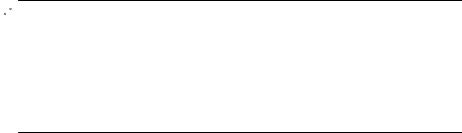
Chapitre 1
Pour plus de détails sur l'accessibilité de cette imprimante et les engagements de HP en matière d'accessibilité du produit, consultez le site Web de HP à l'adresse www.hp.com/ accessibility.
Pour toute information relative à l'accessibilité du système d'exploitation Mac OS X, consultez le site Web d'Apple à l'adresse www.apple.com/accessibility.
Éco-conseils
Hewlett-Packard s'engage à fournir des produits de qualité dans le strict respect de l'environnement. Ce produit a été conçu dans le souci du recyclage. Pour plus d'informations, voir Programme de gestion des produits en fonction de l'environnement.
HP s'engage à aider ses clients à réduire leur empreinte environnementale. Les fonctionnalités mises en œuvre par HP ont pour objectif de vous aider à évaluer et réduire l'impact de vos choix en matière d'impression.
Pour plus d'informations sur les initiatives environnementales de HP, visitez le site www.hp.com/hpinfo/globalcitizenship/environment/.
Gestion de l'énergie
Pour économiser l'électricité, essayez ce qui suit :
•Activez la fonction Mode de veille de l'imprimante, puis sélectionnez l'option de durée la plus courte. Une fois que l'imprimante a été inactive pendant cette période, elle passe en mode de faible puissance. Pour configurer cette fonction, touchez
 (bouton Eco) sur l'écran du panneau de commande de l'imprimante, touchez Veille, puis touchez l'option souhaitée.
(bouton Eco) sur l'écran du panneau de commande de l'imprimante, touchez Veille, puis touchez l'option souhaitée.
•Utilisez la fonction de mise sous et hors tension de l'imprimante, puis sélectionnez le jour et l'heure auxquelles mettre automatiquement l'imprimante sous et hors tension. Par exemple, vous pouvez programmer l'imprimante pour une mise sous tension à 8 heures et une mise hors tension à 20 heures du lundi au vendredi. De cette façon, vous économiserez de l'énergie pendant la nuit et les week-ends. Pour configurer
cette fonction, touchez  (bouton Eco) sur l'écran du panneau de commande de l'imprimante, touchez Mise sous et hors tension, puis définissez l'heure et le jour de mise sous et hors tension de l'imprimante.
(bouton Eco) sur l'écran du panneau de commande de l'imprimante, touchez Mise sous et hors tension, puis définissez l'heure et le jour de mise sous et hors tension de l'imprimante.
•Réglez la luminosité de l'écran sur une valeur plus faible. Pour configurer cette
fonction, touchez  (bouton Eco) sur l'écran du panneau de commande de l'imprimante, touchez Luminosité de l'écran, puis définissez l'option souhaitée.
(bouton Eco) sur l'écran du panneau de commande de l'imprimante, touchez Luminosité de l'écran, puis définissez l'option souhaitée.
 Remarque Les fonctions de mode de veille et de mise sous et hors tension de l'imprimante sont temporairement indisponibles si une ou plusieurs des cartouches d'encre sont manquantes. Une fois la cartouche réinstallée, ces fonctionnalités reprennent.
Remarque Les fonctions de mode de veille et de mise sous et hors tension de l'imprimante sont temporairement indisponibles si une ou plusieurs des cartouches d'encre sont manquantes. Une fois la cartouche réinstallée, ces fonctionnalités reprennent.
 Attention HP recommande de remplacer les cartouches manquantes dès que possible afin d'éviter les problèmes de qualité d'impression et les risques de surconsommation d'encre ou d'endommagement du système d'encrage. Ne mettez jamais l'imprimante hors tension alors que des cartouches d'encre sont manquantes.
Attention HP recommande de remplacer les cartouches manquantes dès que possible afin d'éviter les problèmes de qualité d'impression et les risques de surconsommation d'encre ou d'endommagement du système d'encrage. Ne mettez jamais l'imprimante hors tension alors que des cartouches d'encre sont manquantes.
10 Démarrage
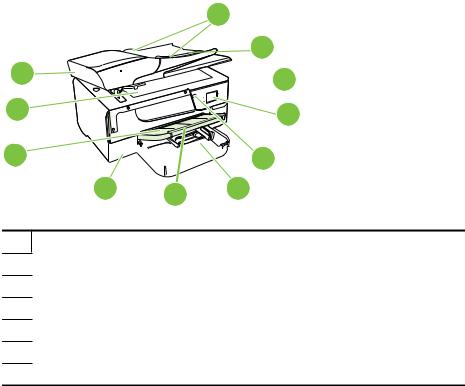
Préservation des consommables d'impression
Pour économiser les consommables d'impression tels que l'encre ou le papier, essayez les solutions suivantes :
•Changez le mode d'impression et sélectionnez le paramètre Brouillon. L'impression en mode Brouillon consomme moins d'encre.
•Ne nettoyez pas la tête d'impression inutilement. Ce faisant, vous gaspilleriez l'encre et réduiriez la durée de vie des cartouches.
•Réduisez la quantité de papier utilisée en imprimant sur les deux côtés du papier. Pour plus d'informations, voir Impression sur les deux faces (avec accessoire recto verso). Sinon, vous pouvez d'abord imprimer les pages impaires, retourner les pages, puis imprimer les pages paires.
Présentation des composants de l'imprimante
Cette section contient les rubriques suivantes :
•Vue avant
•Zone d'approvisionnement pour l'impression
•Vue arrière
Vue avant
1
2 |
3
11 |

 10
10



 9
9
8




 7 4 5 6
7 4 5 6
1Bac d'alimentation automatique (ADF)
2Vitre du scanner
3Bac de sortie
4Port USB frontal
5Extension du bac de sortie
6Bac d'entrée
7Bouton Marche/arrêt
Présentation des composants de l'imprimante |
11 |
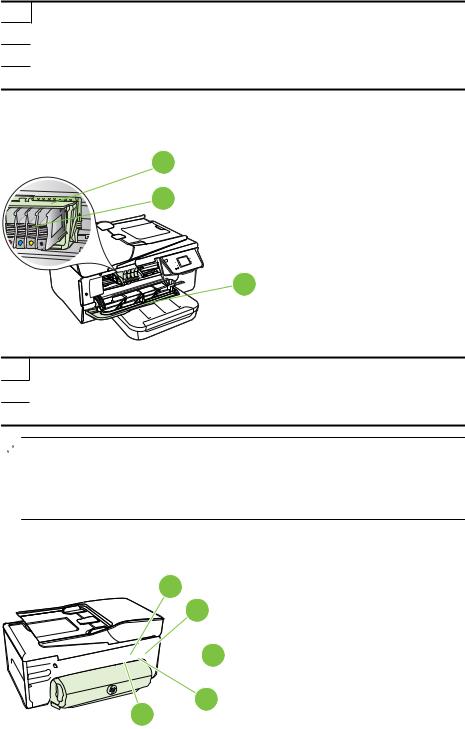
Chapitre 1
(suite)
8Écran du panneau de commande
9Panneau de commande
10Bac du chargeur de documents
11Guides de largeur
Zone d'approvisionnement pour l'impression
3 2
1
1Porte d'accès aux cartouches d'encre
2Cartouches d'encre
3Tête d'impression
 Remarque Il convient de conserver les consommables d'impression dans l'imprimante afin d'empêcher les éventuels problèmes de qualité d'impression ou d'endommagement de la tête d'impression. Évitez de retirer les consommables pendant une durée prolongée. N'éteignez pas l'imprimante alors qu'une cartouche est manquante.
Remarque Il convient de conserver les consommables d'impression dans l'imprimante afin d'empêcher les éventuels problèmes de qualité d'impression ou d'endommagement de la tête d'impression. Évitez de retirer les consommables pendant une durée prolongée. N'éteignez pas l'imprimante alors qu'une cartouche est manquante.
Vue arrière
1
2








 3
3
4
5
12 Démarrage
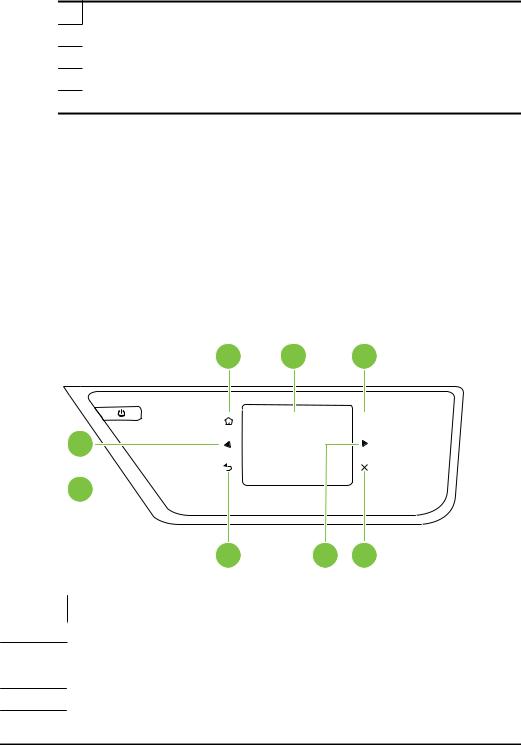
1Port de réseau Ethernet
2Port de télécopieur (1-LINE)
3Port de télécopieur (2-EXT)
4Entrée d'alimentation
5Port USB arrière
Utilisation du panneau de commande de l’imprimante
Cette section contient les rubriques suivantes :
•Présentation des boutons et voyants
•Icônes de l'écran du panneau de commande
•Modification des paramètres de l'imprimante
Présentation des boutons et voyants
Le schéma et le tableau associé suivants décrivent brièvement les caractéristiques du panneau de commande de l'imprimante.
1
8
7


2
3
?
|
6 |
5 |
4 |
|
|
|
|
Numéro |
Nom et description |
|
|
|
|
||
1 |
Bouton Accueil : revient à l'écran d'accueil à partir de tout autre écran. |
||
2Écran du panneau de commande : touchez l'écran pour sélectionner des options du menu. Pour plus d'informations sur les icônes s'affichant à l'écran, voir Icônes de l'écran du panneau de commande.
3Bouton Aide : permet d'ouvrir le menu Aide.
4Bouton Annuler : permet d'arrêter une tâche, de quitter un menu ou de quitter des paramètres.
Utilisation du panneau de commande de l’imprimante |
13 |

Chapitre 1 (suite)
Numéro |
Nom et description |
|
|
5 |
Bouton Flèche vers la droite : permet de faire défiler les paramètres dans les menus. |
|
|
6 |
Bouton Retour : revient au menu précédent. |
|
|
7 |
Voyant sans fil : Le voyant est allumé lorsque la fonction sans fil 802.11 est activée. |
|
|
8 |
Bouton Flèche vers la gauche : permet de faire défiler les paramètres dans les menus. |
|
|
Icônes de l'écran du panneau de commande
Icône |
Description |
||
|
|
|
Indique l'existence d'une connexion réseau filaire. |
|
|
|
|
|
|
|
|
|
|
|
|
|
|
|
Indique l'existence d'une connexion réseau sans fil. La puissance du signal est |
|
|
|
indiquée par le nombre de courbes. Le cas présenté est celui du mode Infrastructure. |
|
|
|
Pour plus d'informations, voir Configuration de l'imprimante pour les connexions |
|
|
|
sans fil. |
|
|
|
|
|
|
|
Affiche un écran dans lequel vous pouvez en savoir plus sur les fonctionnalités de |
|
|
|
l'imprimante qui contribuent à préserver les ressources naturelles et réduisent |
|
|
|
l'impact de vos choix d'impression sur l'environnement. |
|
|
|
Conseil Cet écran vous permet de configurer les paramètres de certaines |
|
|
|
fonctions. |
|
|
|
Indique que la fonction HP ePrint est activée. Pour plus d'informations, voir HP |
|
|
|
ePrint. |
|
|
|
|
|
|
|
Affiche un écran qui permet d'effectuer des copies ou de sélectionner d'autres |
|
|
|
options. |
|
|
|
|
|
|
|
Affiche un écran qui permet d'envoyer une télécopie ou de choisir des paramètres |
|
|
|
de télécopie. |
|
|
|
|
|
|
|
Affiche l'écran qui permet de numériser un document ou de modifier les paramètres |
|
|
|
de numérisation. |
Affiche l'écran permettant d'utiliser les applications HP.
Affiche un écran qui permet d'ajuster les options d'impression de photos.
Affiche l'écran Configuration qui vous permet de générer des rapports, de modifier les paramètres de télécopie et autres paramètres de maintenance, et d'accéder à l'écran d'aide.
Fournit des informations supplémentaires sur les fonctions de l'imprimante.
Affiche un écran qui permet de visualiser les informations relatives aux cartouches d'encre, telles que les niveaux de remplissage. Cette icône est bordée de rouge lorsqu'une cartouche d'encre requiert votre attention.
14 Démarrage

(suite)
Icône |
Description |
|
|
|
Remarque Les avertissements et indicateurs de niveau d'encre fournissent des |
|
estimations uniquement à des fins de planification. Lorsqu'un message s'affiche sur |
|
l'écran pour vous avertir que le niveau d'encre est bas, assurez-vous que vous |
|
disposez d'une cartouche de remplacement pour éviter d'éventuels retards |
|
d'impression. Ne remplacez les cartouches que lorsque vous y êtes invité. |
|
|
|
Affiche l'état de la fonction de réponse automatique. Appuyez sur Réponse |
|
automatique pour l'activer ou la désactiver. Pour plus d'informations, voir Définition |
|
du mode de réponse. |
|
|
Modification des paramètres de l'imprimante
Utilisez le panneau de commande pour changer le mode et les paramètres de l'imprimante, imprimer des rapports, ou obtenir de l'aide relative à l'imprimante.
Conseil Si l'imprimante est reliée à un ordinateur, vous pouvez également en modifier les paramètres à l'aide des outils logiciels HP disponibles sur votre ordinateur, tels que le logiciel d'imprimante HP, l'utilitaire HP (Mac OS X) ou le serveur Web intégré (EWS). Pour plus d'informations sur ces outils, voir Outils de gestion de l'imprimante.
Cette section contient les rubriques suivantes :
•Sélection du mode
•Pour sélectionner un autre mode
•Pour modifier les paramètres d’un mode
•Modification des paramètres de l'imprimante
Sélection du mode
Le menu principal affiché sur le panneau de commande indique les modes disponibles pour l'imprimante.
Pour sélectionner un mode, touchez la  (flèche vers la gauche) ou la
(flèche vers la gauche) ou la  (flèche vers la droite) afin d'afficher les modes disponibles, puis touchez l'icône correspondant au mode souhaité. Suivez les invites affichées sur le panneau de commande pour exécuter les tâches concernées. Une fois l'exécution de la tâche terminée, l'écran du panneau de commande revient au menu principal.
(flèche vers la droite) afin d'afficher les modes disponibles, puis touchez l'icône correspondant au mode souhaité. Suivez les invites affichées sur le panneau de commande pour exécuter les tâches concernées. Une fois l'exécution de la tâche terminée, l'écran du panneau de commande revient au menu principal.
Pour sélectionner un autre mode
Touchez  (bouton Précédent) pour revenir au menu principal. Touchez
(bouton Précédent) pour revenir au menu principal. Touchez  (flèche vers la gauche) ou
(flèche vers la gauche) ou  (flèche vers la droite) pour faire défiler les modes disponibles, puis touchez l'icône correspondant au mode souhaité.
(flèche vers la droite) pour faire défiler les modes disponibles, puis touchez l'icône correspondant au mode souhaité.
Pour modifier les paramètres d’un mode
1.Après avoir sélectionné un mode, touchez les boutons fléchés pour faire défiler les modes disponibles, puis touchez l'icône correspondant au paramètre que vous souhaitez modifier.
2.Suivez les invites affichées sur le panneau de commande pour modifier les paramètres, puis touchez Terminé.
Utilisation du panneau de commande de l’imprimante |
15 |

Chapitre 1
 Remarque Touchez
Remarque Touchez  (bouton Précédent) pour revenir au menu précédent.
(bouton Précédent) pour revenir au menu précédent.
Modification des paramètres de l'imprimante
Pour changer les paramètres de l'imprimante ou imprimer des rapports, utilisez les options disponibles dans l'écran Configuration :
1.Touchez  (flèche vers la droite), puis Configurer.
(flèche vers la droite), puis Configurer.
2.Touchez les flèches pour faire défiler les écrans.
3.Touchez les éléments à l'écran pour sélectionner des écrans ou des options.
 Remarque Utilisez le bouton
Remarque Utilisez le bouton  (Précédent) pour revenir au menu précédent.
(Précédent) pour revenir au menu précédent.
Recherche du numéro de modèle de l'imprimante
En plus du nom du modèle affiché à l'avant de l'imprimante, celle-ci possède un numéro de modèle spécifique. Vous pouvez utiliser ce numéro lorsque vous sollicitez une assistance et déterminer quels consommables ou accessoires sont disponibles pour votre imprimante.
Le numéro de modèle est imprimé sur une étiquette située à l'intérieur de la porte d'accès aux cartouches d'encre, à proximité de celles-ci.
Solutions numériques HP
L'imprimante inclut une collection de solutions numériques qui peuvent vous aider à simplifier et rationaliser votre travail.
Numériser vers un ordinateur
Il vous suffit, pour utiliser l'imprimante, de vous approcher de celle-ci, de toucher un bouton sur le panneau de commande, puis d'opter pour la numérisation directe de documents vers un ordinateur ou pour le partage rapide de ces documents avec vos collaborateurs sous forme de pièces jointes à un courrier électronique.
Pour plus d'informations, voir Numérisation.
Télécopie numérique HP (Télécopie vers PC et Télécopie vers Mac)
Ne perdez plus vos télécopies importantes dans des piles de papier désordonnées !
Utilisez les fonctions Télécopie vers PC et Télécopie vers Mac pour recevoir et envoyer automatiquement des télécopies vers et depuis votre ordinateur. Les fonctions Télécopie vers PC et Télécopie vers Mac vous permettent d'enregistrer aisément des copies numériques de vos fax, en éliminant ainsi la gestion fastidieuse des fichiers papier. En outre, vous pouvez désactiver totalement l'impression des télécopies afin de réaliser des économies de papier et d'encre, tout en réduisant la consommation et le gaspillage du papier.
Pour plus d'informations, voir Réception de télécopies à partir de votre ordinateur (Télécopie vers PC et Télécopie vers Mac).
16 Démarrage

Sélection des supports d'impression
L'imprimante est conçue pour accepter la plupart des types de papier bureautiques. Il est conseillé de tester plusieurs types de supports d'impression avant d'en acheter de grandes quantités. Pour obtenir une qualité d'impression maximale, utilisez des supports HP. Visitez le site HP à l'adresse www.hp.com pour plus d'informations sur les supports HP.
HP recommande d'utiliser des papiers ordinaires comportant le logo ColorLok pour l'impression et la copie des documents quotidiens. Tous les papiers présentant le logo ColorLok font l'objet de tests indépendants visant à déterminer leur conformité aux normes les plus exigeantes en termes de fiabilité et de qualité d'impression. Ils permettent d'obtenir des documents aux couleurs fidèles et éclatantes, aux noirs profonds, avec un temps de séchage inférieur à celui des autres papiers ordinaires. Les papiers munis du logo ColorLok, disponibles dans une grande diversité de grammages et de formats, peuvent être obtenus auprès de la plupart des fabricants de papier.
Cette section contient les rubriques suivantes :
•Papiers recommandés pour l'impression et la copie
•Papiers recommandés pour l'impression photo
•Conseils pour la sélection et l'utilisation des supports d'impression
Papiers recommandés pour l'impression et la copie
Pour obtenir une qualité d'impression optimale, il est recommandé d'utiliser des papiers HP conçus spécialement pour le type de projet de votre impression.
Selon votre pays/région, certains de ces papiers peuvent ne pas être disponibles.
Papier pour brochure |
Ces papiers existent en brillant ou mat sur les deux faces pour une |
|
HP |
utilisation en recto verso. Ils sont le choix idéal pour la production de |
|
Papier HP Professional |
matériel de marketing de qualité professionnelle tels que des brochures |
|
et du matériel publicitaire, ainsi que des graphiques commerciaux pour |
||
|
||
|
des couvertures de rapports et des calendriers. |
|
|
|
|
Papier de présentation |
Ces papiers de grammage élevé présentant une finition mate sur les |
|
HP Premium |
deux faces sont parfaits pour les présentations, projets, rapports et |
|
Papier HP |
bulletins d'informations. Leur grammage professionnel garantit un |
|
résultat spectaculaire. |
||
professionnel |
||
|
||
|
|
|
Papier jet d'encre HP |
Le papier jet d'encre HP Bright White produit des couleurs contrastées |
|
Bright White |
et un texte très net. Il est suffisamment opaque pour permettre une |
|
|
impression couleur recto verso sans transparence, ce qui en fait le |
|
|
support idéal pour les bulletins d'informations, les rapports et les |
|
|
prospectus. Il est doté du logo ColorLok Technology pour un résultat |
|
|
présentant moins de bavures, des noirs plus intenses et des couleurs |
|
|
plus vives. |
|
|
|
|
Papier d'impression HP |
Le papier d'impression HP est un papier multifonction de haute qualité. |
|
|
Il produit des documents dont l'aspect et la texture sont plus |
|
|
substantiels que les documents imprimés sur du papier multi-usage |
|
|
standard ou du papier de copie. Il est doté du logo ColorLok Technology |
Sélection des supports d'impression |
17 |

Chapitre 1
(suite)
|
pour un résultat présentant moins de bavures, des noirs plus intenses |
|
et des couleurs plus vives. |
|
|
Papier HP Office |
Le papier HP Office est un papier multifonction de haute qualité. Il |
|
convient parfaitement aux copies, brouillons, mémos et autres |
|
documents quotidiens. Il est doté du logo ColorLok Technology pour un |
|
résultat présentant moins de bavures, des noirs plus intenses et des |
|
couleurs plus vives. |
|
|
Papier HP Office |
Le papier HP Office recyclé est un papier multifonction de haute qualité |
recyclé |
composé de 30 % de fibres recyclées. Il est compatible avec la |
|
technologie ColorLok, qui atténue les phénomènes de maculage tout |
|
en produisant des noirs plus profonds et des couleurs éclatantes. |
|
|
Papier photo HP |
Le meilleur papier photo HP offre un grammage épais pour la |
Premium Plus |
production de photos de qualité professionnelle. Il offre un séchage très |
|
rapide pour faciliter la manipulation et éviter le maculage. Ce papier |
|
résiste à l'eau, aux traînées d'encre, aux traces de doigts et à l'humidité. |
|
Ces papiers sont disponibles en plusieurs formats, dont le format A4, |
|
8,5 x 11 pouces, 10 x 15 cm (4 x 6 pouces), 13 x 18 cm (5 x 7 pouces), |
|
et en deux finitions, brillante ou semi-brillante (satin mat). Ce papier est |
|
exempt d'acide afin de mieux préserver la longévité des documents. |
|
|
Papier photo HP |
Ce papier photo épais offre un séchage très rapide pour faciliter la |
Advanced |
manipulation et éviter le maculage. Ce papier résiste à l'eau, aux |
|
traînées d'encre, aux traces de doigts et à l'humidité. Vos impressions |
|
auront un aspect et une texture comparables à ceux qu'offrent les |
|
laboratoires de développement. Ces papiers sont disponibles en |
|
plusieurs formats, dont les formats A4, 8,5 x 11 pouces, 10 x 15 cm (4 |
|
x 6 pouces), 13 x 18 cm (5 x 7 pouces), et en deux finitions, brillante ou |
|
semi-brillante (satin mat). Ce papier est exempt d'acide afin de mieux |
|
préserver la longévité des documents. |
|
|
Papier photo HP |
Imprimez des clichés couleur à moindre frais en utilisant du papier |
Everyday |
conçu pour l'impression de photos occasionnelles. Ce papier photo à |
|
un prix abordable sèche rapidement pour une manipulation facile. |
|
Obtenez des images nettes et précises lorsque vous utilisez ce papier |
|
avec une imprimante à jet d'encre. Disponible en finition semi-brillante |
|
au format 8,5 x 11 pouces, A4, 4 x 6 pouces et 10 x 15 cm. Il est exempt |
|
d'acide afin de mieux préserver la longévité des documents. |
|
|
Transferts sur tissu HP |
Les Supports pour transfert sur tissu HP (pour tissus colorés, clairs ou |
|
blancs) sont la solution idéale pour créer des t-shirts personnalisés à |
|
partir de vos photos numériques. |
|
|
Pour commander du papier et d'autres consommables HP, visitez le site www.hp.com. Sélectionnez Acheter des produits & services, puis Encre, toner & papier.
 Remarque Actuellement, certaines parties du site Web HP sont uniquement disponibles en anglais.
Remarque Actuellement, certaines parties du site Web HP sont uniquement disponibles en anglais.
Papiers recommandés pour l'impression photo
Pour obtenir une qualité d'impression optimale, il est recommandé d'utiliser les
papiers HP conçus spécialement pour le type de projet de votre impression. Selon votre pays/région, certains de ces papiers peuvent ne pas être disponibles.
Papier photo HP |
Le meilleur papier photo HP offre un grammage épais pour la |
Premium Plus |
production de photos de qualité professionnelle. Il offre un séchage très |
|
|
18 Démarrage

(suite)
|
rapide pour faciliter la manipulation et éviter le maculage. Ce papier |
|
résiste à l'eau, aux traînées d'encre, aux traces de doigts et à l'humidité. |
|
Ces papiers sont disponibles en plusieurs formats, dont les formats A4, |
|
8,5 x 11 pouces, 10 x 15 cm (4 x 6 pouces), 13 x 18 cm (5 x 7 pouces), |
|
et en deux finitions, brillante ou semi-brillante (satin mat). Ce papier est |
|
exempt d'acide afin de mieux préserver la longévité des documents. |
|
|
Papier photo HP |
Ce papier photo épais offre un séchage très rapide pour faciliter la |
Advanced |
manipulation et éviter le maculage. Ce papier résiste à l'eau, aux |
|
traînées d'encre, aux traces de doigts et à l'humidité. Vos impressions |
|
auront un aspect et une texture comparables à ceux qu'offrent les |
|
laboratoires de développement. Ces papiers sont disponibles en |
|
plusieurs formats, dont les formats A4, 8,5 x 11 pouces, 10 x 15 cm (4 |
|
x 6 pouces), 13 x 18 cm (5 x 7 pouces), et en deux finitions, brillante ou |
|
semi-brillante (satin mat). Ce papier est exempt d'acide afin de mieux |
|
préserver la longévité des documents. |
|
|
Papier photo HP |
Imprimez des clichés couleur à moindre frais en utilisant du papier |
Everyday |
conçu pour l'impression de photos occasionnelles. Ce papier photo à |
|
un prix abordable sèche rapidement pour une manipulation facile. |
|
Obtenez des images nettes et précises lorsque vous utilisez ce papier |
|
avec une imprimante à jet d'encre. Disponible en finition semi-brillante |
|
au format 8,5 x 11 pouces, A4, 4 x 6 pouces et 10 x 15 cm. Il est exempt |
|
d'acide afin de mieux préserver la longévité des documents. |
|
|
Lots HP Photo Value |
Les lots HP Photo sont très pratiques, ils comprennent des cartouches |
Pack |
d'encre de marque HP et du papier photo HP Advanced pour vous faire |
|
économiser du temps et rendre l'impression de photos professionnelles |
|
plus abordable en utilisant votre imprimante HP. Les encres originales |
|
HP et le papier photo HP Advanced ont été conçus pour être utilisés |
|
ensemble pour des photos plus durables et plus vives, impression |
|
après impression. Une combinaison idéale pour l'impression de vos |
|
photos de vacances ou pour des retirages à partager. |
|
|
Pour commander du papier et d'autres consommables HP, visitez le site www.hp.com. Sélectionnez Acheter des produits & services, puis Encre, toner & papier.
 Remarque Actuellement, certaines parties du site Web HP sont uniquement disponibles en anglais.
Remarque Actuellement, certaines parties du site Web HP sont uniquement disponibles en anglais.
Conseils pour la sélection et l'utilisation des supports d'impression
Pour obtenir les meilleurs résultats, veuillez suivre les conseils ci-après :
•Utilisez toujours des supports conformes aux spécifications de l'imprimante. Pour plus d'informations, voir Spécifications des supports.
•Ne chargez qu'un seul type de support à la fois dans un bac ou dans le bac d'alimentation automatique (ADF).
•Lors du chargement des bacs et du bac ADF, assurez-vous que le support est correctement chargé. Pour plus d'informations, reportez-vous à la section Chargement des supports ou Chargement d'un original dans le bac d'alimentation automatique (ADF).
Sélection des supports d'impression |
19 |

Chapitre 1
•Ne surchargez pas le bac ou le bac d'alimentation automatique. Pour plus d'informations, reportez-vous à la section Chargement des supports ou Chargement d'un original dans le bac d'alimentation automatique (ADF).
•Pour éviter les bourrages, une qualité d'impression médiocre ou d'autres problèmes d'impression, évitez de charger les supports suivants dans les bacs ou dans le bac d'alimentation automatique :
◦Formulaires en plusieurs parties
◦Supports endommagés, ondulés ou froissés
◦Supports présentant des perforations ou des découpes
◦Supports à gros grains ou gaufrés ou qui n'absorbent pas bien l'encre
◦Supports trop fins ou qui se déforment facilement
◦Supports contenant des agrafes ou des trombones
 Remarque Pour numériser, copier ou télécopier des documents contenant des pages non conformes à ces directives, utilisez la vitre du scanner. Pour plus d'informations, voir Chargement d'un original sur la vitre du scanner.
Remarque Pour numériser, copier ou télécopier des documents contenant des pages non conformes à ces directives, utilisez la vitre du scanner. Pour plus d'informations, voir Chargement d'un original sur la vitre du scanner.
Chargement d'un original sur la vitre du scanner
Vous pouvez copier, numériser ou télécopier des originaux en les plaçant sur la vitre du scanner.
 Remarque La plupart des fonctions spéciales ne donnent pas de bons résultats si la vitre et le capot ne sont pas propres. Pour plus d'informations, voir Entretien de l'imprimante.
Remarque La plupart des fonctions spéciales ne donnent pas de bons résultats si la vitre et le capot ne sont pas propres. Pour plus d'informations, voir Entretien de l'imprimante.
Pour charger un original sur la vitre du scanner
Procédez comme suit pour charger un original sur la vitre du scanner.
1.Soulevez le couvercle du scanner.
2.Chargez vos originaux en orientant la face à imprimer vers le bas.

 Conseil Des guides sont gravés sur le bord de la vitre pour vous aider à positionner correctement votre original.
Conseil Des guides sont gravés sur le bord de la vitre pour vous aider à positionner correctement votre original.
20 Démarrage
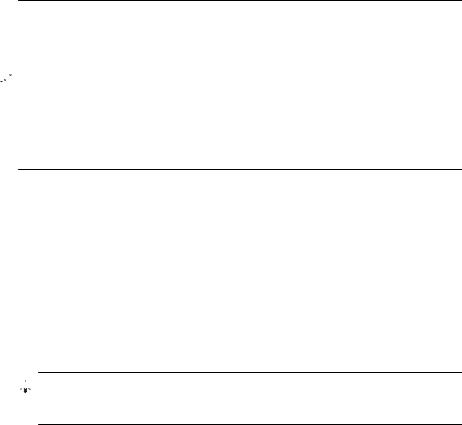
3. Fermez le capot.
Chargement d'un original dans le bac d'alimentation automatique (ADF)
Vous pouvez copier, numériser ou télécopier un document en le plaçant dans le bac d'alimentation automatique (ADF).
 Attention Ne chargez pas de photos dans le bac d'alimentation automatique. Vous risqueriez d'endommager vos photos. Utilisez uniquement des supports pris en charge par l'imprimante. Pour plus d'informations, voir Conseils pour la sélection et l'utilisation des supports d'impression.
Attention Ne chargez pas de photos dans le bac d'alimentation automatique. Vous risqueriez d'endommager vos photos. Utilisez uniquement des supports pris en charge par l'imprimante. Pour plus d'informations, voir Conseils pour la sélection et l'utilisation des supports d'impression.
 Remarque Seuls les documents comportant une seule face peuvent être numérisés, copiés ou télécopiés via le bac d'alimentation automatique. Le bac d'alimentation automatique ne prend pas en charge les documents recto verso.
Remarque Seuls les documents comportant une seule face peuvent être numérisés, copiés ou télécopiés via le bac d'alimentation automatique. Le bac d'alimentation automatique ne prend pas en charge les documents recto verso.
Remarque Certaines fonctions, telles que la fonction de copie Page entière, ne fonctionnent pas quand vous chargez vos originaux dans le bac d'alimentation automatique. Vous devez charger vos originaux sur la vitre.
Pour charger un original dans le bac d'alimentation automatique
Procédez comme suit pour charger un document dans le bac d'alimentation automatique.
1.Chargez votre original, face imprimée orientée vers le haut, dans le bac d'alimentation automatique.
a. Si vous chargez un original imprimé en orientation Portrait, placez les pages de telle sorte que le bord supérieur du document soit introduit en premier. Si vous chargez un original imprimé en orientation Paysage, placez les pages de telle sorte que le bord gauche du document soit introduit en premier.
b. Faites glisser le papier dans le bac d'alimentation automatique jusqu'à ce que retentisse un signal sonore ou qu'apparaisse un message sur l'écran indiquant que le périphérique a détecté les pages que vous avez chargées.

 Conseil Pour une aide supplémentaire sur le chargement des originaux dans le bac d'alimentation automatique, reportez-vous au schéma gravé dans le bac d'alimentation des documents.
Conseil Pour une aide supplémentaire sur le chargement des originaux dans le bac d'alimentation automatique, reportez-vous au schéma gravé dans le bac d'alimentation des documents.
Chargement d'un original dans le bac d'alimentation automatique (ADF) |
21 |
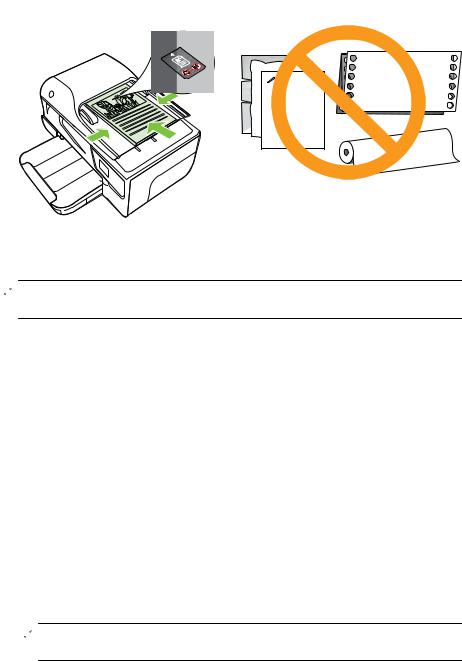
Chapitre 1
2.Faites glisser les guides de largeur jusqu'à ce qu'ils touchent les bords gauche et droit du support.
 Remarque Retirez tous les originaux du bac d'alimentation avant de soulever le capot de l'imprimante.
Remarque Retirez tous les originaux du bac d'alimentation avant de soulever le capot de l'imprimante.
Chargement des supports
Cette section propose des instructions pour le chargement des supports dans l'imprimante.
Cette section contient les rubriques suivantes :
•Chargement de supports de format standard
•Chargement des enveloppes
•Chargement de cartes et de papier photo
•Chargement de supports de taille personnalisée
Chargement de supports de format standard
Chargement de supports de format standard
Appliquez les instructions ci-après pour charger des supports standard.
1.Soulevez le bac de sortie.
2.Faites glisser le guide de largeur du papier en position extrême.
 Remarque Si vous chargez des supports dont le format est plus grand, tirez sur la partie avant du bac d'extension pour le déployer.
Remarque Si vous chargez des supports dont le format est plus grand, tirez sur la partie avant du bac d'extension pour le déployer.
22 Démarrage

3.Insérez le support dans le bac, face à imprimer vers le bas. Assurez-vous que la pile de supports est insérée aussi loin que possible à l'intérieur de l'imprimante et qu'elle ne dépasse pas la ligne indiquée sur le bac.
 Remarque Ne chargez pas de papier pendant que l'imprimante est en cours d'impression.
Remarque Ne chargez pas de papier pendant que l'imprimante est en cours d'impression.
4.Faites glisser les guides de support du bac jusqu'à ce qu'ils entrent en contact avec les bords de la pile de supports.
5.Abaissez le bac de sortie.
6.Déployez l'extension du bac.
Chargement des enveloppes
Pour charger des enveloppes
Utilisez ces instructions pour charger une enveloppe.
1.Soulevez le bac de sortie.
2.Faites glisser les guides de largeur du papier dans le bac d'alimentation en position extrême.
 Remarque Si vous chargez des enveloppes dont le format est plus grand, tirez sur la partie avant du bac d'extension pour le déployer.
Remarque Si vous chargez des enveloppes dont le format est plus grand, tirez sur la partie avant du bac d'extension pour le déployer.
Chargement des supports |
23 |

Chapitre 1
3.Insérez les enveloppes face à imprimer orientée vers le bas, tel qu'indiqué sur le graphique. Assurez-vous que la pile d'enveloppes ne dépasse pas la ligne indiquée sur le bac.


 Remarque Ne chargez pas d'enveloppes pendant que l'imprimante est en cours d'impression.
Remarque Ne chargez pas d'enveloppes pendant que l'imprimante est en cours d'impression.
4.Faites glisser les guides de support du bac jusqu'à ce qu'ils entrent en contact avec les bords de la pile d'enveloppes.
5.Abaissez le bac de sortie.
6.Déployez l'extension du bac.
Chargement de cartes et de papier photo
Pour charger des cartes et du papier photo
Appliquez les instructions ci-après pour charger du papier photo.
1.Soulevez le bac de sortie.
2.Faites glisser les guides de largeur du papier dans le bac d'alimentation en position extrême.
 Remarque Si vous chargez des supports dont le format est plus grand, tirez sur la partie avant du bac d'extension pour le déployer.
Remarque Si vous chargez des supports dont le format est plus grand, tirez sur la partie avant du bac d'extension pour le déployer.
24 Démarrage

3.Insérez le support dans le bac, face à imprimer vers le bas. Assurez-vous que la pile de supports est insérée aussi loin que possible à l'intérieur de l'imprimante et qu'elle ne dépasse pas la ligne indiquée sur le bac. Si le papier photo est muni d'une languette sur l'un des bords, assurez-vous que celle-ci est orientée vers l'avant de l'imprimante.
 Remarque Ne chargez pas de papier pendant que l'imprimante est en cours d'impression.
Remarque Ne chargez pas de papier pendant que l'imprimante est en cours d'impression.
4.Faites glisser les guides de support du bac jusqu'à ce qu'ils entrent en contact avec les bords de la pile de supports.
5.Abaissez le bac de sortie.
6.Déployez l'extension du bac.
Chargement de supports de taille personnalisée
Pour charger des supports de taille personnalisée
Appliquez les instructions ci-après pour charger des supports de taille personnalisée.
 Attention Utilisez uniquement des supports de format personnalisé pris en charge par l'imprimante. Pour plus d'informations, voir Spécifications des supports.
Attention Utilisez uniquement des supports de format personnalisé pris en charge par l'imprimante. Pour plus d'informations, voir Spécifications des supports.
1.Soulevez le bac de sortie.
2.Faites glisser le guide de largeur du papier en position extrême.
 Remarque Si vous chargez des supports dont le format est plus grand, tirez sur la partie avant du bac d'extension pour le déployer.
Remarque Si vous chargez des supports dont le format est plus grand, tirez sur la partie avant du bac d'extension pour le déployer.
3.Insérez le support dans le bac, face à imprimer vers le bas. Assurez-vous que la pile de supports est insérée aussi loin que possible à l'intérieur de l'imprimante et qu'elle ne dépasse pas la ligne indiquée sur le bac.
 Remarque Ne chargez pas de papier pendant que l'imprimante est en cours d'impression.
Remarque Ne chargez pas de papier pendant que l'imprimante est en cours d'impression.
4.Faites glisser les guides de support du bac jusqu'à ce qu'ils entrent en contact avec les bords de la pile de supports.
Chargement des supports |
25 |

Chapitre 1
5.Abaissez le bac de sortie.
6.Déployez l'extension du bac.
Insertion d'un périphérique de mémoire
Vous pouvez connecter un périphérique de stockage USB en utilisant le port USB situé à l'avant de l'imprimante. Vous pouvez également transférer des fichiers du périphérique de stockage vers votre ordinateur, ou numériser des fichiers depuis l'imprimante et les sauvegarder sur le périphérique de mémoire.
 Attention Toute tentative de retrait d'un périphérique de mémoire alors qu'il est en cours d'accès peut endommager les fichiers sur le périphérique de mémoire. Vous pouvez retirer une carte mémoire en toute sécurité uniquement lorsque le voyant d'état ne clignote pas.
Attention Toute tentative de retrait d'un périphérique de mémoire alors qu'il est en cours d'accès peut endommager les fichiers sur le périphérique de mémoire. Vous pouvez retirer une carte mémoire en toute sécurité uniquement lorsque le voyant d'état ne clignote pas.
 Remarque L'imprimante ne prend pas en charge les périphériques de mémoire cryptés.
Remarque L'imprimante ne prend pas en charge les périphériques de mémoire cryptés.
Pour plus d'informations sur les périphériques de mémoire utilisables avec l'imprimante, voir Spécifications des périphériques de mémoire.
Pour connecter un périphérique de stockage
Utilisez ces instructions pour connecter un périphérique de stockage. ▲ Insérez le périphérique de stockage USB.
 Remarque Si votre périphérique USB ne peut pas être connecté à ce port en raison de sa taille, ou si le connecteur du périphérique mesure moins de 11 millimètres (0,43 pouces), vous devrez acheter un câble d'extension USB pour utiliser votre périphérique avec ce port.
Remarque Si votre périphérique USB ne peut pas être connecté à ce port en raison de sa taille, ou si le connecteur du périphérique mesure moins de 11 millimètres (0,43 pouces), vous devrez acheter un câble d'extension USB pour utiliser votre périphérique avec ce port.
26 Démarrage
